환경 백업 및 복원
시스템 백업 또는 수동 백업을 통해 Microsoft Power Platform 및 Dataverse에서 데이터를 보호하고 지속적인 서비스 가용성을 제공하는 것이 중요합니다.
데이터베이스가 있는 환경의 경우 시스템 백업이 자동으로 생성됩니다. 데이터베이스 및 Dynamics 365 애플리케이션이 있는 프로덕션 환경의 시스템 백업은 최대 28일 동안 보관됩니다. 기본적으로 Dynamics 365 애플리케이션이 없는 프로덕션 환경의 백업과 기타 비프로덕션 환경의 백업은 7일 동안 보관됩니다. 그러나 Dynamics 365 애플리케이션이 없는 관리형 프로덕션 환경의 경우 보존 기간을 7일 이상으로 연장할 수 있는 옵션이 있습니다.
수동 백업은 사용자가 시작하는 백업입니다. 주요 사용자 지정을 수행하거나 버전 업데이트를 적용하기 전에 수동 백업을 만들어야 합니다. 프로덕션 및 샌드박스 환경에 대해서는 이러한 백업을 생성할 수 있지만 기본 환경에 대해서는 생성할 수 없습니다. Dynamics 365 애플리케이션이 있는 프로덕션 환경의 수동 백업은 최대 28일 동안 유지됩니다. Dynamics 365 애플리케이션이 없는 환경의 백업은 7일 동안 유지됩니다.
참고
이 기능은 현재 Microsoft Dynamics 365 금융 및 운영 앱에서 지원되지 않습니다.
지원되는 보존 기간
| 환경 유형 | 시스템 백업 | 수동 백업 |
|---|---|---|
| Dynamics 365 앱을 사용하는 프로덕션 | 28일 | 28일 |
| Dynamics 365 앱을 사용하지 않는 프로덕션* | 7일 | 7일 |
| 샌드박스 | 7일 | 7일 |
| 디벨로퍼 | 7일 | 7일 |
| Teams | 7일 | 7일 |
| 기본** | 7일 | 지원 안 됨 |
| 평가판 | 백업되지 않음 | 지원 안 됨 |
| 평가판(구독 기반) | 백업되지 않음 | 지원 안 됨 |
* Dynamics 365 애플리케이션이 없는 관리형 프로덕션 환경의 경우 PowerShell을 통해 보존 기간을 7일에서 최대 28일까지 연장할 수 있습니다. 자세한 내용은 Dynamics 365 애플리케이션이 없는 프로덕션 환경의 백업 보존 기간 변경 섹션을 참조하세요.
** Power Platform 관리 센터를 통한 기본 환경의 시스템 백업 복원은 지원하지 않습니다. 자세한 내용은 기본 환경의 백업 및 복원을 참조하세요.
평가판 유형 환경에서는 시스템 백업 및 복원 작업이 지원되지 않습니다. 시스템 백업 및 복원 옵션을 포함한 전체 기능 세트를 사용하려면 평가판 환경 유형을 프로덕션 환경으로 변환을 참조하세요.
시스템 백업
데이터베이스가 있는 환경은 자동으로 백업되고 복원될 수 있습니다. 평가판 환경(표준 및 구독 기반 둘 다)을 제외한 모든 환경에 시스템 백업이 있습니다. 시스템 백업은 계속됩니다. 기본 기술은 Azure SQL Database입니다. 자세한 내용은 자동 백업을 참조하십시오.
- 관리자 자격 증명을 사용하여 Power Platform 관리 센터에 로그인합니다.
- 환경으로 이동하여 환경을 선택한 후 백업 및 복원>복원 또는 관리를 선택합니다.
- 시스템 탭에서 날짜와 시간을 선택하여 사용 가능한 시스템 백업을 찾습니다.
- 계속을 선택합니다.
대상 환경으로 백업 복원 창에는 사용 가능한 백업 세부 정보가 표시됩니다.
시스템 백업에 대한 정보
- 시스템 백업은 저장 용량에 포함되지 않습니다. 환경을 복원하려면 1GB(기가바이트) 무료 용량이 필요합니다. 용량을 초과한 경우 사용자 인터페이스 또는 API를 통해 조직을 백업하거나 복원하는 데 데이터베이스 크기 제한이 있습니까? 섹션을 참조하세요.
- 데이터 복사 및 복원은 데이터 크기에 따라 하루 이상 걸릴 수 있으며, 특히 감사 데이터를 복사해야 하는 경우에는 더욱 그렇습니다.
- 백업 및 복원 작업에는 Dataverse 솔루션의 앱(Power Apps를 사용하여 생성됨) 및 흐름(Power Automate를 사용하여 생성됨)만 포함됩니다.
- 오프라인 사용을 위한 데이터베이스 백업 복사본 다운로드는 지원되지 않습니다.
Dynamics 365 애플리케이션이 없는 프로덕션 환경의 백업 보존 기간 변경
Dynamics 365 애플리케이션이 없는 환경의 경우 기본 백업 보존 기간은 7일입니다. 이 유형의 프로덕션 관리형 환경을 실행하는 관리자는 PowerShell을 사용하여 보존 기간을 7일, 14일, 21일 또는 28일로 변경할 수 있습니다. 이 설정을 변경하려면 Microsoft Entra ID에 Power Platform 관리자 또는 Dynamics 365 관리자와 같은 관리자 역할이 있어야 합니다.
다음 사항을 염두에 두세요.
백업 보존 기간을 조정하면 새 설정이 모든 기존 백업과 향후 백업에 적용됩니다. 변경 사항이 기존 백업에 영향을 주는 데 최대 24시간이 걸릴 수 있으므로 일부 백업은 예상보다 일찍 제거될 수 있습니다.
기본 유형 환경을 포함한 다른 모든 비프로덕션 환경의 경우 백업 보존 기간은 기본적으로 7일입니다.
예를 들어 1월 1일에 환경을 생성합니다. 해당 날짜에 시스템은 환경의 백업을 시작하고 기본 기간인 7일 동안 해당 백업을 저장합니다. 따라서 1월 8일에는 1월 1일부터 1월 8일까지의 백업을 복원할 수 있습니다. 1월 8일에 보존 기간을 14일로 변경하면 시스템에서 더 오랜 시간 동안 백업을 유지하기 시작합니다. 따라서 1월 16일에는 1월 3일부터 1월 16일까지의 백업을 복원할 수 있습니다. 이러한 방식으로 백업 데이터에 대한 유연성과 제어력이 향상됩니다.
PowerShell을 위한 환경 준비
Power Platform 관리자용 PowerShell 모듈은 관리 기능과 상호 작용하는 데 권장되는 PowerShell 모듈입니다. Power Platform 관리자 모듈용 PowerShell을 시작하는 데 도움이 되는 정보는 Power Platform 관리자용 PowerShell 시작하기를 참조하세요.
참고
Dynamics 365 애플리케이션을 사용할 수 없는 프로덕션 환경에 대해서만 백업 보존 기간을 연장할 수 있습니다. Dynamics 365 애플리케이션이 활성화된 프로덕션 환경의 경우 28일의 보존 기간이 사용됩니다. 다른 모든 비프로덕션 환경의 경우 설정 값에 관계없이 기본 백업 보존 기간인 7일이 사용됩니다.
보존 기간 설정
Set-AdminPowerAppEnvironmentBackupRetentionPeriod
다음 매개 변수에 대한 값을 제공하십시오.
- EnvironmentName 매개 변수를 환경의 환경 ID로 설정합니다.
- NewBackupRetentionPeriodInDays 매개 변수를 7, 14, 21 또는 28로 설정합니다.
보존 기간 확인
Get-AdminPowerAppEnvironment -EnvironmentName "Environment ID"
EnvironmentName 매개 변수를 환경의 환경 ID로 설정합니다.
시스템 백업 복원
백업을 프로덕션 환경으로 복원할 수 없습니다. 시스템 백업을 프로덕션 환경으로 복원하려면 먼저 환경 유형을 샌드박스로 변경해야 합니다. 그런 다음 복원이 완료된 후 환경 유형을 다시 프로덕션으로 전환할 수 있습니다. 자세한 내용은 프로덕션 환경으로 복원할 수 있습니까? 섹션을 참조하세요.
환경이 백업된 동일한 지역으로 환경을 복원해야 합니다. 대상 및 원본 환경은 동일한 지역에 있어야 합니다. 환경이 자체적으로 복원될 때 감사 로그는 삭제되지 않습니다. 예를 들어 환경이 과거 시간(t1)으로 복원되면 환경에 대한 전체 감사 데이터를 사용할 수 있습니다. 이 데이터에는 t1 이후에 생성된 모든 감사 로그가 포함됩니다.
관리자 자격 증명을 사용하여 Power Platform 관리 센터에 로그인합니다. 자세한 내용은 서비스 관리자 역할을 사용하여 테넌트 관리를 참조하세요.
환경으로 이동하여 환경을 선택한 후 백업 및 복원>복원 또는 관리를 선택합니다.
시스템 탭에서 날짜와 시간을 선택하여 사용 가능한 시스템 백업을 찾습니다.
계속을 선택합니다.
대상 환경으로 백업 복원 창에는 사용 가능한 백업 세부 정보가 표시됩니다.
덮어쓸 대상 환경을 선택한 다음 복원을 선택합니다.
참고
- 샌드박스 환경으로만 복원할 수 있습니다. 환경 유형 변경의 영향에 대한 자세한 내용은 프로덕션 환경으로 복원할 수 있습니까? 섹션을 참조하세요.
- 세부 정보 편집에서 환경 이름을 변경할 수 있습니다.
환경을 덮어쓸지 확인합니다.
복원하려는 환경이 표시되지 않는 경우
다음 제한 사항은 시스템 백업과 수동 백업 모두에서 복원하는 데 적용됩니다.
- 환경이 백업된 동일한 지역으로 환경을 복원해야 합니다. 대상 및 원본 환경은 동일한 지역에 있어야 합니다.
- 원본 환경은 프로덕션, 샌드박스 또는 개발자 환경일 수 있습니다. 다른 유형의 환경은 지원되지 않습니다.
- 대상 환경은 샌드박스 또는 개발자 환경일 수 있습니다. 대상이 개발자 환경인 경우 소스도 개발자 환경이어야 합니다.
- 관리 환경은 다른 관리 환경으로만 복원할 수 있습니다. 비관리형 환경은 관리형 환경으로 복원할 수 없습니다.
- 원본 환경에 고객 관리 암호화 키가 적용된 경우 대상 환경에도 고객 관리 암호화 키가 적용되어야 합니다.
- 백업 및 복원 작업은 Dataverse가 있는 원본 및 대상 환경에서만 작동합니다.
- 샌드박스, Teams 및 개발자 환경은 자체 복원 백업을 지원합니다.
| Source type | 대상 유형 |
|---|---|
| 생산 | 샌드박스 |
| 샌드박스 | 샌드박스 |
| 디벨로퍼 | 샌드박스, 개발자 |
| Teams | Teams(자체 복원만 해당) |
| Default | 디벨로퍼 |
프로덕션 환경으로 복원하는 방법에 대한 자세한 내용은 프로덕션 환경으로 복원할 수 있습니까? 섹션을 참조하세요.
수동 백업
자동화된 시스템 백업도 좋지만 주요 사용자 지정을 수행하거나 버전 업데이트를 적용하기 전에 자체 백업을 만들어야 합니다. 수동 백업은 복원할 준비가 되기까지 최대 10분이 걸릴 수 있습니다. 따라서 수동 백업에서 데이터 복원을 시도하기 전에 최소 10-15분 정도 기다리십시오.
수동 백업 정보
프로덕션, 샌드박스, Teams 및 개발자 환경의 백업을 생성할 수 있습니다.
기본 환경의 백업을 만들 수 없습니다.
데이터베이스 및 Dynamics 365 애플리케이션이 있는 프로덕션 환경의 수동 백업은 최대 28일 동안 보관됩니다. Dynamics 365 애플리케이션이 없는 프로덕션 환경에 대한 수동 백업은 7일 동안 유지됩니다.
샌드박스 백업은 최대 7일 동안 유지됩니다.
만료 날짜를 확인하십시오.
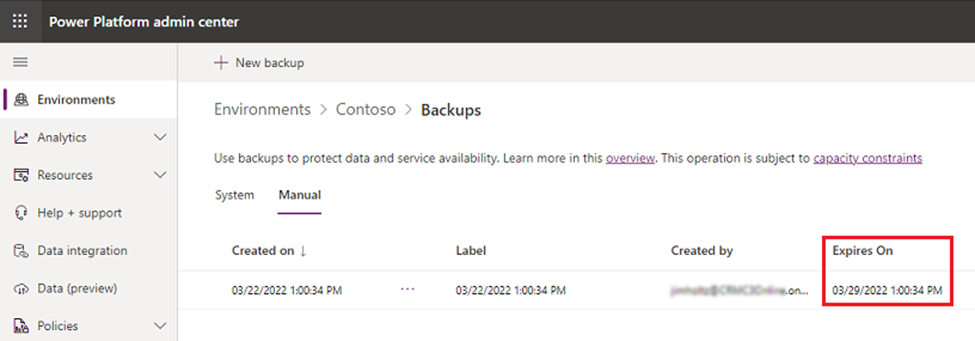
생성된 백업 파일의 레이블은 복원 지점 타임스탬프를 반영합니다. 복원 지점 타임스탬프는 수동 백업이 생성된 시간에 가장 가까운 사용 가능한 시간입니다. 타임스탬프 라벨은 수정할 수 없습니다.
만들 수 있는 수동 백업 수에는 제한이 없습니다.
수동 백업은 저장 용량 제한을 고려하지 않습니다.
환경이 백업된 동일한 지역으로 환경을 복원해야 합니다.
대상 환경이 표시되지 않으면 복원하려는 환경이 표시되지 않는 경우 섹션을 참조하세요.
수동 백업 만들기
- 관리자 자격 증명을 사용하여 Power Platform 관리 센터에 로그인합니다.
- 환경으로 이동하여 환경을 선택한 다음 백업 및 복원>수동 백업 만들기를 선택합니다.
- 정보를 입력한 다음 만들기를 선택합니다.
백업이 처리되고 있는 상태는 없습니다. 백업이 완료되면 "<백업 이름> 백업이 성공적으로 생성되었습니다"라는 메시지가 표시됩니다.
수동 백업 복원
샌드박스 환경에만 백업을 복원할 수 있습니다. 프로덕션 환경으로 복원할 수 없습니다. 수동 백업을 프로덕션 환경으로 복원하려면 먼저 환경 유형을 샌드박스로 변경해야 합니다. 그런 다음 복원이 완료된 후 환경 유형을 다시 프로덕션으로 전환할 수 있습니다.
중요
환경 유형을 샌드박스로 변경하면 데이터베이스 보존에 영향을 미칩니다. 환경 유형 변경의 영향에 대한 자세한 정보는 프로덕션 환경으로 복원할 수 있습니까? 섹션을 참조하세요.
- 관리자 자격 증명을 사용하여 Power Platform 관리 센터에 로그인합니다.
- 환경으로 이동하여 환경을 선택한 후 백업 및 복원>복원 또는 관리를 선택합니다.
- 수동 탭에서 복원할 수동 백업을 선택한 후, 복원을 선택합니다.
- 감사 로그를 포함할지 여부를 선택합니다. 감사 로그를 포함하면 환경을 복원하는 데 필요한 시간이 크게 늘어날 수 있습니다. 따라서 감사 로그는 기본적으로 제외됩니다. 자세한 내용은 감사 로그 복원 섹션을 참조하세요.
- 덮어쓸 환경을 선택한 다음 복원을 선택합니다.
- 환경을 덮어쓸지 확인합니다.
감사 로그 복원
감사 로그를 복원하면 환경을 복원하는 데 필요한 시간이 크게 늘어날 수 있습니다. 따라서 감사 로그는 기본적으로 제외됩니다. 다음 단계에 따라 수동 백업을 복원할 때 감사 로그를 포함합니다.
이전 절차의 1-4단계를 완료합니다.
감사 로그에서 여기를 클릭을 선택합니다.
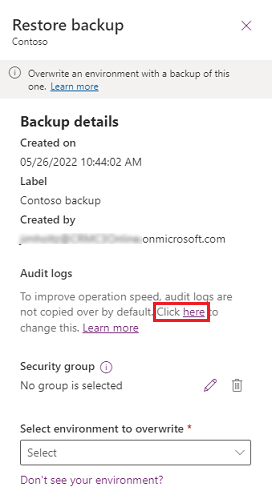
감사 로그 복사를 사용하도록 설정합니다.
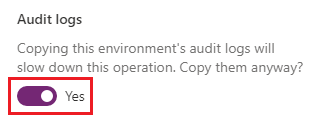
이전 절차의 5단계를 계속합니다.
수동 백업 삭제
수동 백업을 삭제할 수 있습니다. 시스템 백업을 삭제할 수 없습니다.
- 관리자 자격 증명을 사용하여 Power Platform 관리 센터에 로그인합니다.
- 환경으로 이동하여 환경을 선택한 후 백업 및 복원>복원 또는 관리를 선택합니다.
- 수동 탭에서 삭제를 선택합니다.
- 환경을 삭제할지 확인합니다.
앱별 백업
특정 앱의 백업 및 복원에 대한 자세한 내용은 해당 앱의 설명서를 참조하십시오.
- Dynamics 365 Marketing
- Dynamics 365 Finance
- Dynamics 365 Customer Service
- Dataverse용 Azure Synapse 링크
- Power Apps 포털
자주 묻는 질문
시스템 백업은 어떻게 이루어지나요?
제품의 현재 버전에서는 시스템 백업이 지속적으로 발생합니다. 기본 기술은 Azure SQL Database입니다. 자세한 내용은 자동 백업을 참조하십시오.
수동 주문형 백업은 어떻게 이루어지나요?
제품의 현재 버전에서는 시스템 백업이 지속적으로 발생합니다. 기본 기술은 Azure SQL Database입니다. 자세한 내용은 자동 백업을 참조하십시오.
Azure SQL Database는 지속적으로 백업을 만들기 때문에 다른 백업을 만들 필요가 없습니다. 주문형 백업은 단지 타임스탬프이자 해당 타임스탬프를 반영하는 레이블일 뿐입니다. 당사는 이 정보를 시스템에 저장하고 복원 요청 중에 사용합니다. 이 동작은 주문형 백업 중에 전체 백업을 수행한 이전 버전의 동작과 다릅니다.
수동 백업 상태를 볼 수 없는 이유는 무엇입니까?
백업이 처리되고 있는 상태는 없습니다. 백업이 완료되면 "<백업 이름> 백업이 성공적으로 생성되었습니다"라는 메시지가 표시됩니다.
전체 백업을 만들기 위해 지원 티켓을 열어야 하나요?
아니요 제품의 현재 버전에서는 시스템 백업이 지속적으로 발생합니다. 이 동작은 하루에 한 번 백업이 이루어졌던 이전 버전의 동작과 다릅니다. 기본 기술은 Azure SQL Database입니다. 자세한 내용은 자동 백업을 참조하십시오.
Azure SQL Database는 지속적으로 백업을 만들고 다른 주문형 백업을 만들 수 있는 특정 방법이 없으므로 Power Platform 관리 센터에서 레이블이 지정된 백업에 주문형 백업 기능을 사용하는 것이 좋습니다.
수동 주문형 백업 및 시스템 백업은 얼마나 오래 유지됩니까?
일부 프로덕션 유형 환경에 대한 시스템 및 수동 백업은 최대 28일 동안 보존됩니다. 다른 환경 유형에 대한 백업은 최대 7일 동안만 보존됩니다. 자세한 내용은 프로덕션 환경의 백업이 28일 동안 유지되는지 어떻게 알 수 있나요?를 참조하십시오.
프로덕션 환경의 백업이 28일 동안 유지되는지 어떻게 알 수 있나요?
데이터베이스로 만든 프로덕션 환경은 하나 이상의 Dynamics 365 애플리케이션(예: Dynamics 365 Sales 또는 Dynamics 365 Customer Service)을 활성화하는 옵션을 제공합니다. 그러나 해당 애플리케이션을 배포할 수 있는 권한을 부여하는 라이선스를 구입해야 합니다. 데이터베이스 및 Dynamics 365 애플리케이션이 있는 프로덕션 환경의 백업은 최대 28일 동안 보존됩니다. 기본적으로 Dynamics 365 애플리케이션이 없는 프로덕션 환경의 백업은 7일 동안 보존됩니다. 그러나 관리형 환경의 경우 보존 기간을 7일 이상 연장할 수 있는 옵션이 있습니다.
데이터를 온라인 환경에서 온-프레미스 버전으로 이동할 수 있습니까?
데이터베이스 백업의 복사본을 가져올 수 없습니다. 온라인 데이터를 Dynamics 365 Customer Engagement (on-premises)로 이동하려면 데이터 마이그레이션이 필요합니다. 작은 데이터 집합의 경우 Excel로 데이터 내보내기를 고려하십시오. 더 큰 데이터 집합의 경우 Microsoft AppSource에서 타사 데이터 마이그레이션 솔루션을 찾습니다.
백업 사본을 어떻게 다운로드합니까?
데이터베이스 백업의 복사본을 가져올 수 없습니다. 온라인 데이터를 이동하려면 데이터 마이그레이션이 필요합니다. 작은 데이터 집합의 경우 Excel로 데이터 내보내기를 고려하십시오. 더 큰 데이터 집합의 경우 Microsoft AppSource에서 타사 데이터 마이그레이션 솔루션을 찾습니다.
사용자 인터페이스 또는 API를 통해 조직을 백업하거나 복원하는 데 데이터베이스 크기 제한이 있습니까?
사용자 인터페이스(UI) 또는 API를 통해 수행되는 백업의 경우 데이터베이스 크기(또는 스토리지 용량/자격)에는 제한이 없습니다. 그러나 조직의 스토리지 용량 사용량이 사용 권한이 부여된 용량을 초과하는 경우 다음 관리 작업이 차단됩니다.
- 환경 복원(최소 1GB의 사용 가능한 용량 필요)
- 새 환경 만들기(최소 1GB의 사용 가능한 용량 필요)
- 환경 복사(최소 1GB의 사용 가능한 용량 필요)
스토리지 사용 요구 사항을 준수하기 위해 고객은 항상 저장 공간 확보, 데이터 보관, 원치 않는 환경 삭제 또는 추가 용량을 구입하십시오. 용량 추가 기능에 대해 자세히 알아보려면 Microsoft Dynamics 365 라이선스 가이드 또는 Microsoft Power Platform 라이선스 가이드의 추가 기능 섹션을 참조하세요. 조직의 표준 구매 프로세스를 통해 용량 추가 항목을 구입할 수 있습니다.
프로덕션 환경으로 복원할 수 있습니까?
프로덕션 환경으로 직접 복원할 수 없습니다. 이 제한은 실수로 덮어쓰는 것을 방지하는 데 도움이 됩니다.
프로덕션 환경으로 복원하려면 먼저 환경 유형을 샌드박스로 변경해야 합니다. 자세한 내용은 환경 전환을 참조하십시오.
지난 7일 동안의 시스템 백업 또는 복원 지점을 복원하려는 경우 환경 유형을 안전하게 전환할 수 있습니다. 7일이 지난 백업으로 복원해야 할 수 있다고 생각되면 환경을 프로덕션 환경으로 유지하고 샌드박스 유형의 다른 환경으로 복원하는 것이 좋습니다.
수동 복원을 위해 프로덕션 환경을 샌드박스 환경으로 전환하는 경우 지난 7일 동안의 백업만 선택할 수 있습니다. 복원이 완료된 후에는 가능한 한 빨리 환경을 프로덕션 환경으로 다시 변경하여 7일보다 오래된 백업의 손실을 방지하십시오.
내 조직이 복원 후 관리 모드에 있는 이유는 무엇이며 이를 비활성화하려면 어떻게 해야 합니까?
새로 복원된 환경은 관리 모드로 전환됩니다. 관리 모드를 끄려면 관리 모드 설정을 참조하십시오. 샌드박스 또는 프로덕션 환경을 관리 모드로 설정할 수 있습니다.
복원 후 흐름이 예상대로 작동하는지 확인하기 위해 필요한 단계는 무엇인가요?
- 흐름 – 대상 환경에서 기존 솔루션 흐름은 삭제되지만 기존 비솔루션 흐름은 유지됩니다. 대상 환경의 흐름을 검토하여 트리거 및 작업이 올바른 위치를 가리키는지 확인하십시오. 솔루션 흐름이 꺼져 있습니다. 따라서 필요에 따라 흐름을 활성화합니다. PowerShell 및 API 명령이 작동하려면 솔루션 흐름을 활성화하거나 켜야 합니다.
- 연결 참조 – 연결 참조에는 새로운 연결이 필요합니다. 연결 참조에서 연결을 만들고 설정합니다.
- 사용자 지정 커넥터 – 사용자 지정 커넥터를 검토하고 필요한 경우 삭제하고 다시 설치해야 합니다.
모두에게 공유되는 앱은 복원된 환경에서 계속 모두에게 공유됩니까?
아니요 백업된 환경에서 모든 사용자와 공유되는 앱은 복원된 환경의 모든 사용자와 공유되지 않습니다. 또는 캔버스 앱을 보안 그룹과 공유할 수 있습니다. 이 경우 복원된 환경의 앱은 해당 보안 그룹과 공유됩니다.
백업 및 복원 작업 후 앱 식별자가 동일합니까?
캔버스 앱용이 아닙니다. 복원된 환경의 캔버스 앱에 대한 앱 ID는 환경이 백업되었을 때의 앱 ID와 다릅니다.
환경을 복원하면 이전 백업을 계속 사용할 수 있나요?
예, 조직의 보존 기간 내의 모든 백업은 계속 사용할 수 있습니다.
조직 전체를 복원하지 않고 대량 삭제 후 레코드를 복원하려면 어떻게 해야 하나요?
대량 삭제 후 조직을 통해 복원하지 않고 레코드를 복원하려면 다음 단계를 수행합니다.
- 비어 있는 새 조직을 만듭니다.
- 현재 조직의 백업을 새 조직으로 복원합니다.
이 접근 방식은 백업 이후 추가된 모든 레코드와 함께 원래 구성을 유지합니다. 동시에 삭제된 기록이 포함된 새 조직을 생성합니다.
삭제된 환경을 복원하려면 어떻게 해야 합니까?
Power Platform 관리 센터 또는 Recover-AdminPowerAppEnvironment Power Apps cmdlet를 사용하여 최근에 삭제한 환경(삭제 후 7일 이내)을 복원할 수 있습니다. Dynamics 365 애플리케이션이 있는 프로덕션 환경은 최대 28일 동안 사용할 수 있습니다.
환경 복구에 대한 자세한 내용은 환경 복구를 참조하세요.
문제 해결
복원하려는 환경이 표시되지 않음
- 원본 환경은 프로덕션, 샌드박스 또는 개발자 환경일 수 있습니다. 다른 유형의 환경은 지원되지 않습니다.
- 대상 환경은 샌드박스 또는 개발자 환경일 수 있습니다. 대상이 개발자 환경인 경우 소스도 개발자 환경이어야 합니다.
- 대상 및 원본 환경은 동일한 지역에 있어야 합니다.
- 관리 환경은 다른 관리 환경으로만 복원할 수 있습니다. 자세한 내용은 관리형 환경 개요를 참조하십시오.
- 원본 환경에 고객 관리 암호화 키가 적용된 경우 대상 환경에도 고객 관리 암호화 키가 적용되어야 합니다. 자세한 내용은 고객 관리형 암호화 키 관리를 참조하세요.
- 환경을 복원하려면 1GB의 사용 가능한 용량이 필요합니다. 자세한 내용은 사용자 인터페이스 또는 API를 통해 조직을 백업하거나 복원하는 데 데이터베이스 크기 제한이 있습니까? 섹션을 참조하세요.
- 백업 및 복원 작업은 Dataverse가 있는 원본 및 대상 환경에서만 작동합니다. 자세한 내용은 Microsoft Dataverse 데이터베이스 추가를 참조하십시오.
- 저장 용량이 충분하지 않은 경우 Microsoft Dataverse 저장 용량 추가를 참조하여 추가 저장 용량을 요청하세요.